Nastavení mobilního připojení na iPadu (modely s Wi‑Fi a mobilním připojením)
Pokud vlastníte model Wi‑Fi + Cellular, můžete si pro něj objednat mobilní datový tarif. Ten vám pomůže zajistit internetové připojení i mimo dosah Wi‑Fi sítě.
Mobilní datový tarif můžete nastavit s kteroukoli z následujících variant SIM:
eSIM
Integrovaný modul Apple SIM nebo karta Apple SIM
Nano‑SIM od poskytovatele mobilního připojení
Nastavení mobilního tarifu s použitím eSIM
Na modelech s podporou eSIM můžete aktivovat mobilní službu přímo na iPadu. Pokud s iPadem vycestujete do zahraničí, v některých případech budete mít možnost zaregistrovat se jako uživatel mobilních služeb u místního operátora v oblasti, kterou navštívíte. V některých oblastech a u některých operátorů není tato funkce podporována.
Přejděte do Nastavení
 > Mobilní data.
> Mobilní data.Proveďte některou z následujících akcí:
Pokud na iPadu nastavujete první mobilní tarif, vyberte operátora a dále postupujte podle pokynů na displeji.
Chcete‑li do iPadu přidat další mobilní tarif, klepněte na Přidat nový tarif.
Jestliže chcete naskenovat QR kód, který vám poskytl operátor, klepněte na Jiné. Natočte iPad tak, aby se QR kód poskytnutý operátorem objevil v rámečku, nebo zadejte údaje ručně. Může se zobrazit výzva k zadání potvrzovacího kódu, který jste dostali od operátora.
Alternativně můžete mobilní tarif aktivovat v aplikaci operátora (je‑li podporována). Přejděte do App Storu, stáhněte si aplikaci svého operátora a zakupte jejím prostřednictvím mobilní tarif.
Do iPadu můžete uložit více než jednu eSIM, v každém okamžiku však můžete používat jen jednu z nich. Potřebujete‑li přepnout na jinou eSIM, přejděte do Nastavení > Mobilní data a klepněte na tarif, který chcete použít (v oddílu Mobilní tarify).
Nastavení mobilního tarifu pomocí integrovaného modulu Apple SIM nebo karty Apple SIM
Na modelech iPadu s integrovaným modulem Apple SIM nebo s kartou Apple SIM můžete aktivovat mobilní služby. Pokud s iPadem vycestujete do zahraničí, v některých případech budete mít možnost zaregistrovat se jako uživatel mobilních služeb u místního operátora v oblasti, kterou navštívíte. V některých oblastech a u některých operátorů není tato funkce podporována.
Přejděte do Nastavení
 > Mobilní data.
> Mobilní data.Klepněte na Přidat nový tarif a postupujte podle pokynů na obrazovce. Můžete si zvolit operátora a tarif nebo přidat svůj iPad k existujícímu tarifu.
Viz článek podpory Apple Nastavení mobilních dat na iPadu (model Wi‑Fi + Cellular); informace vám může poskytnout také váš operátor.
Instalace nano‑SIM
Můžete nainstalovat kartu Apple SIM nebo nano‑SIM poskytnutou operátorem.
Do malého otvoru v zásuvce pro SIM kartu zaveďte sponku na papír nebo nástroj pro vysunutí SIM (není součástí produktu) a zatlačením dovnitř iPadu zásuvku vysuňte.
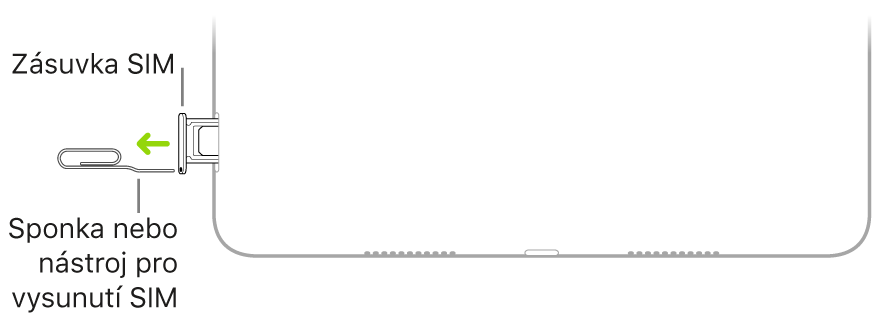
Poznámka: Tvar a orientace zásuvky SIM závisí na modelu iPadu a na oblasti.
Vyjměte zásuvku z iPadu.
Vložte do zásuvky nano-SIM kartu. Správnou orientaci poznáte podle zkoseného rohu.
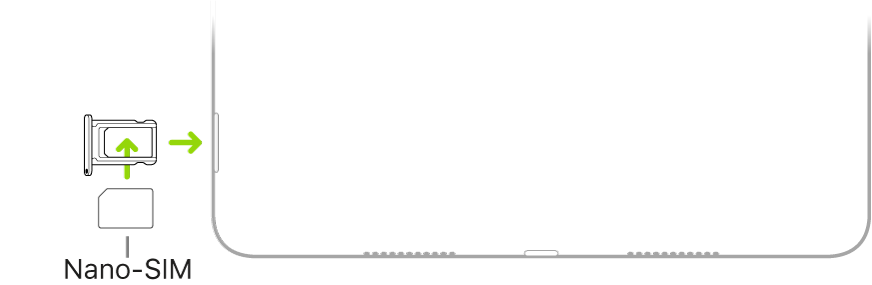
Zasuňte zásuvku zpět do iPadu.
Jestliže jste pro nano-SIM už dříve nastavili PIN, na vyzvání ho pečlivě zadejte.
VAROVÁNÍ: PIN pro SIM kartu se v žádném případě nepokoušejte uhodnout. Pokud se zmýlíte, můžete se SIM trvale zamknout, takže nebudete mít možnost využívat mobilní data prostřednictvím svého operátora, dokud si neobstaráte novou SIM. Viz článek podpory Apple Používání PIN kódu SIM karty v iPhonu nebo iPadu.
Mobilní data vyžadují mobilní datový tarif. Pokud používáte nano‑SIM poskytnutou operátorem, kontaktujte ohledně nastavení služby příslušného operátora.
Správa služby mobilního připojení
Přejděte do Nastavení
 > Mobilní data.
> Mobilní data.Proveďte kterékoli z následujících akcí:
Přenášení dat jen přes Wi‑Fi: Vypněte Mobilní data.
Zapnutí nebo vypnutí LTE a roamingu: Klepněte na Volby mobilních dat
Zapnutí osobního hotspotu: Klepněte na Nastavit osobní hotspot (k dispozici u některých operátorů) a postupujte podle pokynů na obrazovce.
Správa mobilního účtu: Klepněte na spravovat [název účtu] nebo na Služby operátora.
Informace o správě využití mobilních dat najdete v tématu Zobrazení nebo změna nastavení mobilních dat na iPadu.
Důležité: Pokud používáte mobilní služby prostřednictvím GSM sítí, potřebujete eSIM, vloženou kartu Apple SIM, kartu Apple SIM nebo nano‑SIM od jiného dodavatele. Pokud používáte mobilní služby prostřednictvím CDMA sítí, potřebujete vloženou kartu Apple SIM, kartu Apple SIM nebo nano‑SIM od jiného dodavatele. Na váš iPad se vztahují pravidla vašeho poskytovatele bezdrátových služeb, která mohou mimo jiné omezovat přecházení mezi poskytovateli služeb a roaming, a to i po uplynutí případného minimálního smluvního období. Podrobnější informace vám poskytne váš poskytovatel bezdrátových služeb. Dostupnost mobilních funkcí závisí na bezdrátové síti, modelu iPadu a místu, kde se právě nacházíte.